6.10 Outlook 2003客户端的使用方法
6.10 Outlook 2003客户端的使用方法
Exchange最佳的客户端软件是Microsoft Outlook或Outlook Web Access(简称OWA),而使用Outlook Express、Foxmail等其他电子邮件客户端的程序只能使用Exchange中的一些基本功能,如收发电子邮件。对于Exchange 2003来说,Microsoft Office Outlook 2003能够发挥其全部功能,但Outlook 2003一般仅用于企业内部网络,而且运行Outlook 2003的客户机必须加入到Active Directory域中。OWA可使用Exchange提供大部分功能,但OWA可以用于Internet上的主机访问企业的Exchange服务器。
众所周知,Exchange不只提供邮件功能,还提供了企业内部个人或交互办公所需要的绝大部分功能。本节将介绍Outlook 2003在企业内部的使用,下一节将介绍OWA的使用方法。
6.10.1 企业网络中Outlook 2003的配置
Exchange和Outlook是企业网络中的最佳组合,因为Exchange和Outlook与Active Directory结合得非常紧密。但为了使Outlook能够充分发挥Exchange中的功能,使用Outlook的客户端必须加入到企业网络中的Active Directory中。关于将客户端计算机加入域控制器的方法已在本章前面进行了详细介绍,读者可参阅前面的相关内容。
(1)在一台已经加入企业Active Directory的计算机上运行Outlook 2003。如果是第一次使用Outlook 2003,将进入启动向导。在Outlook 2003启动向导中,单击“下一步”按钮,进入如图6-113所示的“电子邮件账户”对话框。
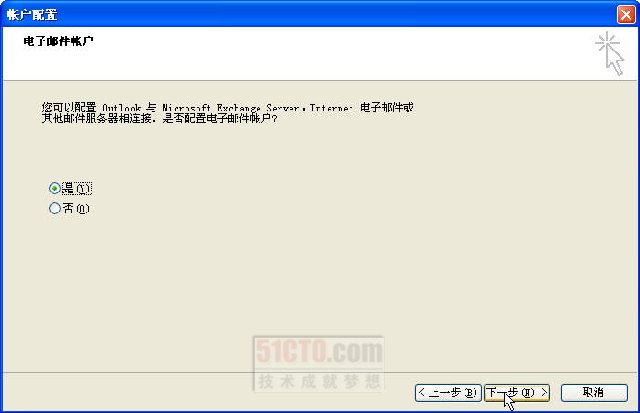 |
| 图6-113 配置邮件账户 |
(2)选择“是”选项后,单击“下一步”按钮,打开如图6-114所示的选择“服务器类型”对话框。选择“Microsoft Exchange Server”选项,用于连接Exchange Server服务器。
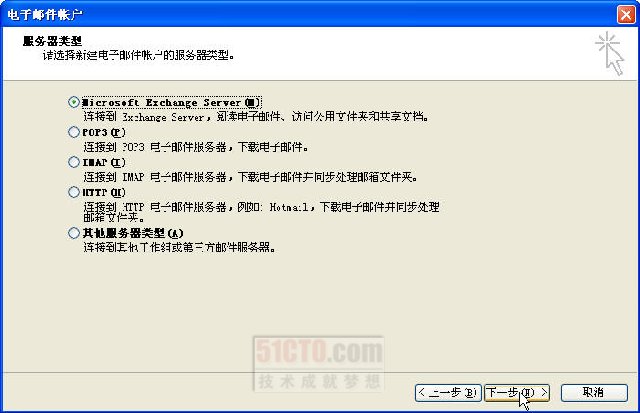 |
| 图6-114 选择Exchange Server |
(3)单击“下一步”按钮,打开如图6-115所示的对话框。在 “Microsoft Exchange Server”文本框中输入Exchange服务器的IP地址或域名(如果输入的是域名,必须在DNS服务器中创建了该Exchange 2003服务器的主机记录和邮件交换记录,如图6-116所示),在“用户名”文本框中输入(当前登录用户名所属的)邮箱名。
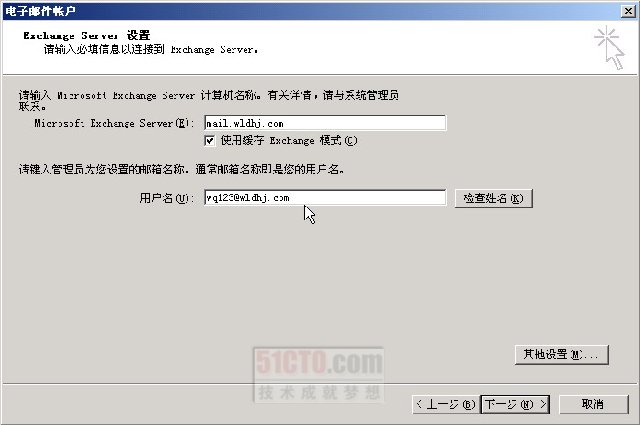 |
| 图6-115 设置用户信息 |
 |
| 图6-116 在DNS中添加Exchange 2003的解析记录 |
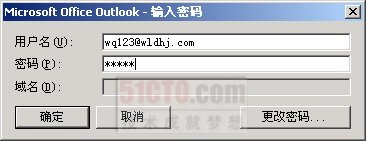 |
| 图6-117 输入用户名和密码 |
(5)单击“完成”按钮,已完成了新邮件账户的添加和设置。
如果用户的Outlook已经进行了配置,但在配置邮箱时,没有选择“Microsoft Exchange Server”选项,而是使用了其他的配置;或者想更改Exchange的配置,则在确保关闭Outlook应用程序的情况下,在“控制面板”中双击“邮件”选项,打开如图6-118所示的“邮件设置—Outlook”对话框。
 |
| 图6-118 邮件设置 |
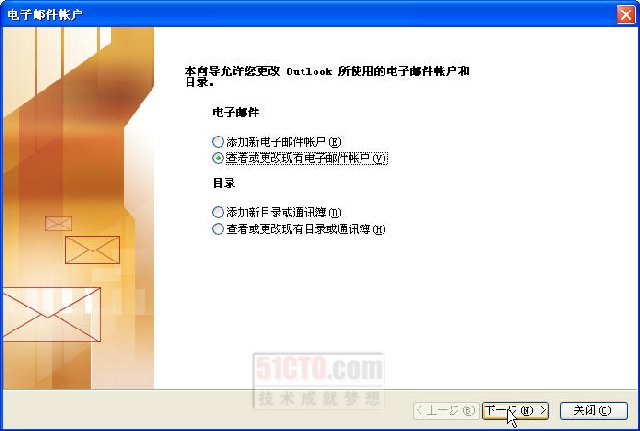 |
| 图6-119 添加或更改邮件账户 |
6.10.2 收发电子邮件
Outlook 2003配置完成后,就正常可以使用了。在一个邮件系统中,收发电子邮件是最基本的功能。下面介绍利用Outlook 2003收发电子邮件的具体方法。
(1)运行Outlook 2003,打开如图6-120所示的“Outlook 2003窗口”中。
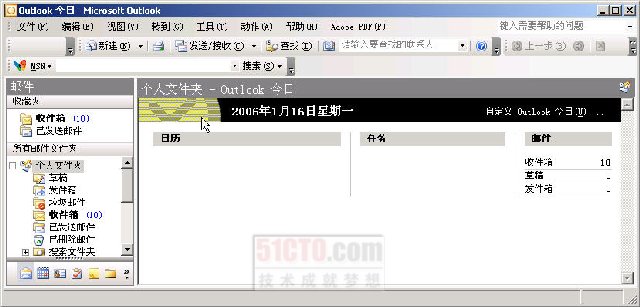 |
| 图6-120 Outlook 2003操作窗口 |
(2)选择“新建”下拉菜单中的“邮件”选项,进入如图6-121所示的新建邮件对话框。在“收件人”文本框输入收件人的邮箱(如果有同时将一份邮件发送给多个用户,不同邮件用户名之间可用分号分隔),在“抄送”文本框输入其他收件人的邮箱,在“主题”文本框输入邮件的标题,然后在正文下面书写邮件。如果要发送附件时,可单击“附件”按钮来添加要发送的附件。
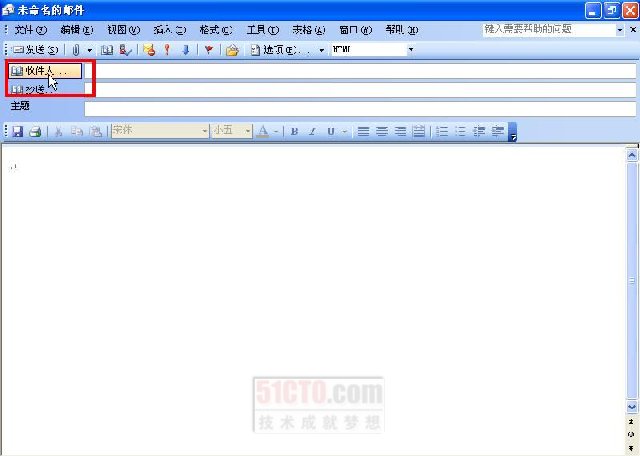 |
| 图6-121 选择收件人 |
另外,发件人还可以单击“收件人”按钮,浏览选择“收件人”邮箱,因为在Outlook中,可以直接调用Exchange系统提供的“通信簿”。单击“收件人”按钮,进入“选择姓名”对话框,如图6-122所示。
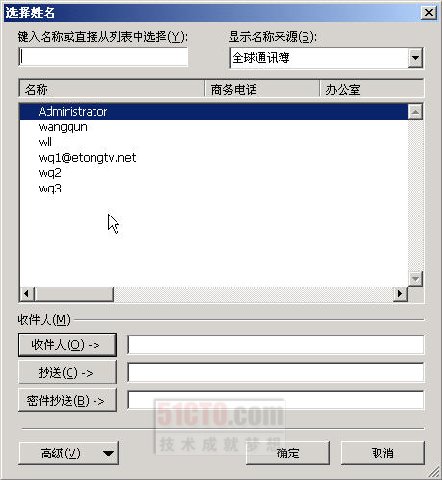 |
| 图6-122 选择收件人 |
在“显示名称来源”下拉列表框中选择“全球通信簿”选项,将显示所有Exchange系统中创建的邮箱,还可以在此列表中选择其他保存的联系人。然后在“名称”列表中选择联系人(如果要同时选取多个收件人时,可按住Ctrl或Shift键进行选择),单击“确定”按钮返回。
(3)邮件撰写完成后,单击“发送”按钮进行发送。
6.10.3 由一个用户代表另一用户发送电子邮件
前面的操作,只是一个最常使用的电子邮件的撰写和发送过程。另外,在Exchange中可以由一个用户“代表”另一个用户发送邮件。这在实际应用中很普遍,例如在企业内部,秘书经常会代表经理来向企业中的其他人员发送邮件。下面,将介绍此功能的实现过程。
(1)“新建”一个邮件,并填写主题、正文及附件。在发送之前,选择“选项”菜单下的“发件人”,如图6-123所示。
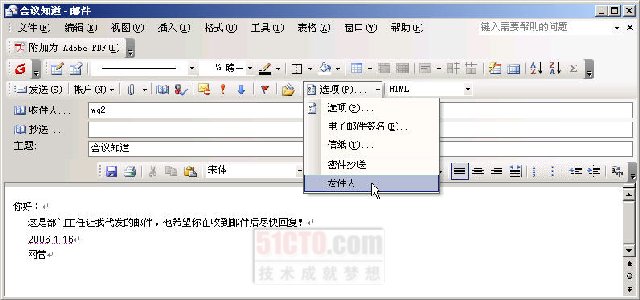 |
| 图6-123 发件人选项 |
(2)在选择“发件人”之后,在原来“收件人”的上面将出现一个“发件人”按钮,如图6-124所示(注意与图6-123的比较)。
 |
| 图6-124 添加了“发件人”后的界面显示 |
(3)单击“发件人”按钮,在打开的如图6-125所示的对话框中选择“当前登录用户”有权代表发送的“发件人”邮箱。
这里的操作必须与图6-108中的操作相对应。例如,在图6-108中,已设置了允许wll@wldhj.com能够代表wq@wldhj.com来发送邮件,所以wll@wldhj.com可以在如图6-125所示的对话框中选取wangqun(其中wangqun的邮箱为wq@wldhj.com)。这样,wll@wldhj.com就可以代表wq@wldhj.com来发送邮件了,如图6-126所示。
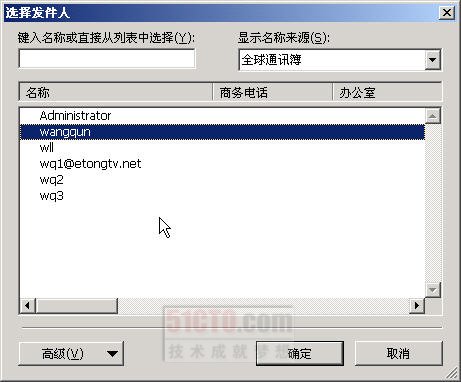 |
| 图6-125 选择代发邮箱名称 |
 |
| 图6-126 完成发件人的设置 |
注 意
在图6-125中如果选择了其他用户,虽然系统允许选择,但因为没有设置相关的允许代发邮件的权限,所以该用户不能代表所选择的用户发送邮件。
(4)单击“发送”按钮,完成邮件的代发操作。
当收件人收到“代发”的邮件后,在邮件中会显示出本邮件是由××用户代表××发送的。
在发送电子邮件的时候,还有一些其他功能选项,如选项、电子邮件签名、信纸等。例如,在发送邮件之前,可以选择“选项”下拉列表中的“选项”选项,在打开的如图6-127所示的对话框中可以根据发件人的需求设置邮件的相关属性。例如,在选取了“将答复发送给”选项,并在后面输入一个邮箱地址后,当收件人接收到该邮件进行答复时,会将答复邮件发送到指定的邮箱中。
 |
| 图6-127 “邮件选项”对话框 |
图中提供的操作功能,请用户根据需要进行选用。
6.10.4 网络存储
网络存储是Exchange 2003提供的一个非常有用的功能。在Exchange 2003中,网络存储是利用公用“文件夹”来实现的,具体实现方法如下:
打开Outlook 2003,选择“文件→新建→文件夹”,打开如图6-128所示的对话框。在“名称”下方输入要创建的文件夹的名称(如“网络存储”),在“文件夹包含”下拉列表中选择“邮件和公告项目”,并在“选择放置文件夹的位置”下面列表中选择新文件夹的创建位置。
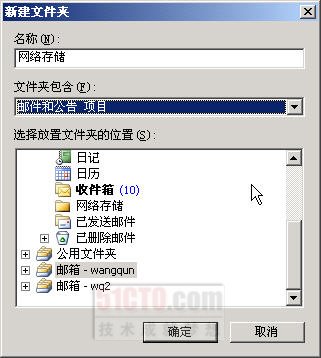 |
| 图6-128 创建“网络存储”文件夹 |
单击“确定”按钮,完成新文件夹的创建。选取已创建的“网络存储”文件夹后,就可以将要上传的文件拖放到其中,如图6-129所示。
 |
| 图6-129 网络存储的使用 |
不过,Exchange 2003目前尚不支持文件夹的直接拖放操作。不过,如果要在存放文件夹,可以在该有的文件夹上再创建“子”文件夹即可。
另外,用户也可以用“在文件夹中创建公告”的方式来实现文件或文件夹的上传操作。具体方法是在Outlook 2003中首先选取已选择创建的“网络存储”文件夹,然后选择“新建”下拉列表中的“此文件夹中的公告”选项,在打开的如图6-130所示的对话框中进行操作。
 |
| 图6-130 利用“在文件夹中创建公告”功能上传文件或文件夹 |
在“主题”后面输入保存的文件或文件夹名称;为便于对上传内容的管理,可在“类别”后面输入要上传的内容的分类;在“正文”窗口中输入相应内容。然后单击“附件”按钮,在出现的对话框中选取要上传的文件或文件夹。
单击“投递”按钮,所选择的文件或文件夹将上传到网络存储系统中,如图6-131所示。
 |
| 图6-131 在“网络存储”文件夹中显示已上传的内容 |
| 自由广告区 |
| 分类导航 |
| 邮件新闻资讯: IT业界 | 邮件服务器 | 邮件趣闻 | 移动电邮 电子邮箱 | 反垃圾邮件|邮件客户端|网络安全 行业数据 | 邮件人物 | 网站公告 | 行业法规 网络技术: 邮件原理 | 网络协议 | 网络管理 | 传输介质 线路接入 | 路由接口 | 邮件存储 | 华为3Com CISCO技术 | 网络与服务器硬件 操作系统: Windows 9X | Linux&Uinx | Windows NT Windows Vista | FreeBSD | 其它操作系统 邮件服务器: 程序与开发 | Exchange | Qmail | Postfix Sendmail | MDaemon | Domino | Foxmail KerioMail | JavaMail | Winwebmail |James Merak&VisNetic | CMailServer | WinMail 金笛邮件系统 | 其它 | 反垃圾邮件: 综述| 客户端反垃圾邮件|服务器端反垃圾邮件 邮件客户端软件: Outlook | Foxmail | DreamMail| KooMail The bat | 雷鸟 | Eudora |Becky! |Pegasus IncrediMail |其它 电子邮箱: 个人邮箱 | 企业邮箱 |Gmail 移动电子邮件:服务器 | 客户端 | 技术前沿 邮件网络安全: 软件漏洞 | 安全知识 | 病毒公告 |防火墙 攻防技术 | 病毒查杀| ISA | 数字签名 邮件营销: Email营销 | 网络营销 | 营销技巧 |营销案例 邮件人才:招聘 | 职场 | 培训 | 指南 | 职场 解决方案: 邮件系统|反垃圾邮件 |安全 |移动电邮 |招标 产品评测: 邮件系统 |反垃圾邮件 |邮箱 |安全 |客户端 |